Membre
Se reconnecter ---  677 membres 677 membres
( personne )
INFO Journal
 INFO C.D.I
- Toutes les infos du CDI Portail en ligne du CDI- Outils et jeux pour apprendre et réviser Camaleo |
FAQ
... un message "illegal cookie values or bad password" tourne en boucle et me bloque.
Ensuite, le passage d'un site à l'autre doit fonctionner sans problème.
Date de création :12/03/2008 • 11:53Dernière modification :16/12/2018 • 19:12 ... un message "illegal cookie values or bad password" tourne en boucle et me bloque.
Ensuite, le passage d'un site à l'autre doit fonctionner sans problème.
Date de création :26/09/2010 • 07:36Dernière modification :16/12/2018 • 19:11
La FAQ ou "Foire Aux Questions" (Frequently Asked Questions, à l'origine) sera notre espace d'aide. C'est là que vous pourrez trouver des informations sur le fonctionnement du site, ou d'autres logiciels en général. Vous pouvez y poser vos questions (passer par Rédacteur). D'autres peuvent y répondre. Vous pouvez même faire les question/réponse si vous pensez que cela peut aider les autres (ce que je fais depuis... 5h). Date de création :17/04/2007 • 04:23Dernière modification :18/06/2008 • 10:51 Cette FAQ, je l'espère, vous sera utile et vous fera gagner du temps. Sachez tout de même qu'on peut presque tout trouver sur le net, et ce, de manière très simple. Le net, ce sont des milliards d'informations disponibles dans la seconde (et même moins). Il faut juste savoir poser des questions. Exemple : On me demande aujourd'hui "Que faut-il ajouter dans le carnet d'adresse outlook pour éviter des ennuis (contact avec des 000 je crois)" J'ouvre mon navigateur et je tape dans la fenêtre de recherche : protéger son carnet d'adresse 000 La première réponse est la bonne (elle donne hélas un renseignement erroné. Mais la question elle même repose sur une fausse info. Le net ne donne que ce qu'on lui demande). Autres exemples :
NB : on gagnera en efficacité en simplifiant ses requêtes : paramétrer courrier Thunderbird / longueur vaisseaux sanguins corps humain. En retirant tous les de, le, la, dans..., on peut améliorer les résultats
Enfin, pour vous donner une idée du nombre de pages qu'on trouve sur le net : faites cette recherche : 1 Cette requête posée sur Google donne à l'instant ou j'écris, en 0,07 secondes, plus de 11 milliards de résultats ! Vous imaginez la puissance du moteur de recherche ! Si vous faites cette recherche, vous n'aurez pas le même résultat : le net est en constante évolution et les moteurs de recherche l'actualisent en permanence. Ce qui fait du net un outil fascinant car vivant.
Autre ressource très utile : Si tant de résultats vous effraient pour certaines recherches plus spécifiques, voyez alors Wikipédia : projet d'encyclopédie librement distribuable que chacun peut améliorer. C'est une très bonne source ! (La recherche sur Wikipédia est du reste intégrée dans la barre de recherche de Firefox, dans le coin supérieur droit. Il suffit pour y faire une recherche de sélectionner Wikipédia au lieu de Google). NB : j'ai fait les recherches précédentes dans un atelier de recherche sur le net avec des élèves. Un des exercices destiné à faire comprendre la logique de recherche a été : "Trouvez la requête qui donnera le plus de résultats". Cette requête, "1", a été trouvée par Elodie OLIVIERI. Je ne crois pas qu'on puisse mieux faire. NF Date de création :18/04/2007 • 16:22Dernière modification :18/06/2008 • 10:51
Voyons ça tranquillement...
Il ne tient qu'à vous d'uniformiser vos identifiants et mots de passe. Je rappelle que le site public et le site privé sont 2 sites différents. Personnels de l'EREA, veillez donc aussi à uniformiser sur les 2 sites. L'identifiant MEMBRE : Rappel : Il sert à vous identifier sur le site et vous permet d'accéder à toutes ses parties. Mon conseil : choisissez le même identifiant que celui de rédacteur : Prenom_Nom C'est vous qui le choisissez, ainsi que votre mot de passe. Je (Nicolas F) n'ai aucun contrôle là-dessus. Tâchez de le retenir. Pour ne pas oublier, prenez le même que le rédacteur. Si vous l'avez oublié, hé bien identifiez-vous de nouveau avec les identifiants que vous voulez. L'identifiant RÉDACTEUR : Rappel : il sert à écrire sur le site. Mon conseil : choisissez comme mot de passe celui du réseau de l'EREA. C'est moi qui crée le compte rédacteur : Prenom_Nom. Pas d'espace, pas d'accent. Je vous ai donné un mot de passe, le même pour tous. Changez-le (c'est la première chose qu'on voit en s'identifiant en tant que rédacteur, : "changer mon mot de passe"). Je vous conseille de prendre celui du réseau de l'EREA. Si vous n'avez pas de compte rédacteur, demandez-le moi. En résumé : UNIFORMISEZ vos identifiants et vos mots de passe. L'accès à la SALLE DES PROFS : Rappel : l'accès à cette salle étant privé, identifiant et mot de passe sont demandés pour en garantir un accès réservé à nous seuls. Nous avons tous le même identifiant et mot de passe. Vous l'avez reçu par mail. Si un collègue est en ligne, demandez-le lui par la messagerie interne. Si vous choisissez de ne pas suivre mes conseils, notez vos identifiants et mots de passe. Je ne pourrai pas vous les donner si vous les perdez. Date de création :17/09/2007 • 22:00Dernière modification :11/03/2008 • 15:14
A cela, plusieurs explications possibles :
Date de création :18/11/2007 • 10:49Dernière modification :18/06/2008 • 10:52
Définition de DIDACTICIEL (contraction de « didactique » et « logiciel ») peut désigner deux choses :
S'agissant d'un néologisme, il n'y a pas de référence indiquant qu'une acception est correcte et l'autre erronée. (WikipédiA) Date de création :17/04/2007 • 03:19Dernière modification :22/04/2007 • 00:34
... pour ceux qui n'aiment pas les vidéos et/ou qui préfèrent avoir un guide sous la main :
Vous y trouverez : 2- Ecrire une nouvelle........................................................2 3- Ecrire un article............................................................. 3 4- Modifier un article...........................................................4 5- L'éditeur de texte........................................................... 4 6- Ajouter une photo...........................................................5 7- Proposer un lien dans la rubrique lien.......................... 5 8- Télécharger un fichier sur le site.................................. 6 9- Proposer aux visiteurs un fichier en téléchargement....6 10- Ajouter un évènement dans l'agenda.......................... 6 11- Gérer les publications des rédacteurs ....................... 7 12- Insérer une image dans un article............................... 8 13- Insérer un lien dans un article.......................................9 a- Un lien vers un site externe.............................................9 b- Un lien vers un fichier interne......................................... 9 c- Un lien vers un article du site......................................... 10 d- Un lien de messagerie....................................................11 e- Un lien vers une ancre dans l'article.............................. 11 14- Supprimer un article écrit par un rédacteur................. 12 15- Télécharger un fichier HTML........................................ 14 Date de création :29/03/2010 • 11:27Dernière modification :29/03/2010 • 16:07
Enregistrez-vous sur les sites (devenir membre) toujours avec le même nom. Sinon, cela devient très vite ingérable pour moi (car les noms de connexions restent visibles dans ma gestion des membres et je finis par ne plus savoir ceux qui sont actifs ou pas.) Je vous suggère donc d'utiliser toujours Prenom_Nom. Les accents ne sont pas autorisés. (Attention : Prenom et prenom sont 2 identifiants différents !)
Note sur les identifiants : Membre et rédacteur sont 2 choses différentes. - L'identifiant de connexion au site (devenir membre) : C'est vous qui le choisissez ainsi que le mot de passe. La suite de chiffres donnée par défaut n'est qu'un exemple de mot de passe : effacez-la. Il indique votre présence sur le site (pour utiliser la messagerie instantanée interne notamment... Car il y en a une !) et vous permet d'avoir accès à toutes ses parties pour les visualiser. - L'identifiant de rédacteur : C'est moi qui l'attribue. Il est sous la forme Prenom_Nom. Il vous permet d'écrire et il définit vos zones d'accès à l'écriture. On l'utilise donc quand on veut écrire. Nom et mot de passe peuvent être différents de l'identifiant de cnx au site. Mais je vous conseille de prendre les mêmes. Pour le mot de passe de votre identifiant rédacteur, je vous attribue par défaut (voir le mail que je vous ai adressé). Changez le par la suite pour votre mot de passe du réseau de l'EREA (histoire de ne pas multiplier les mots de passe). NB : Si vous vous connectez depuis des ordinateurs différents (en membre comme en rédacteur), il faudra vous identifier de nouveau car c'est l'ordinateur utilisé qui conserve vos paramètres en mémoire (à condition qu'il accepte les cookies, ce qui est le cas par défaut). Si vous effacez vos cookies (avec un utilitaire de nettoyage comme CCleaner), il faut donc aussi re-saisir vos identifiants. Date de création :17/04/2007 • 01:21Dernière modification :25/04/2007 • 23:20 Laissez-vous guider. Je vous emmène.
Découvrez l'accueil public. Présentation faite au moment de la création du site (2007). Il a un peu changé depuis mais la structure reste la même. C'est la plus lourde des animations présentes ici. Mais le temps de téléchargement est très raisonnable. Si vous n'avez pas l'ADSL (ça existe encore ?)... alors.... Cliquez sur ce lien et laissez la vidéo se charger. Vous pouvez ensuite la manipuler comme s'il s'agissait d'un magnétoscope avec les contrôles en bas de l'écran. ps : une présentation des espaces public et privé se trouve en FAQ de la salle des profs. Date de création :25/04/2007 • 23:25Dernière modification :12/08/2015 • 08:20
Quelques explications de base (clic)
Mon premier didacticiel... rendu obsolète par la vidéo précédente. Mais celui-ci , il est imprimable... NF Date de création :17/04/2007 • 01:32Dernière modification :30/04/2007 • 03:24 S'ENREGISTRER SUR LE SITE Cliquez sur ce lien et laissez la vidéo se charger. Vous pouvez ensuite la manipuler comme s'il s'agissait d'un magnétoscope avec les contrôles en bas de l'écran. Date de création :17/04/2007 • 01:41Dernière modification :30/04/2007 • 03:21 ARTICLE / INFO : QUELLE DIFFÉRENCE ? Ecrire l'un ou l'autre ne se fait pas au même endroit et ce n'est pas pour le même usage. Cliquez sur ce lien et laissez la vidéo se charger. Vous pouvez ensuite la manipuler comme s'il s'agissait d'un magnétoscope avec les contrôles en bas de l'écran. Date de création :28/04/2007 • 22:37Dernière modification :28/04/2007 • 22:37
ICI. La suite en vidéo car je cale un peu...
Date de création :17/04/2007 • 01:43Dernière modification :01/05/2008 • 15:28 ÉCRIRE UN ARTICLE Ecrire un article, cela veut dire écrire dans la boite "vie de l'établissement" (espace public : ici) ou "Suivi des élèves" (salle des profs. Il faut alors penser à préciser dans quelle boite on écrit). Tout passe par "Rédacteur". Ici, exemple de dépôt d'article en créant une catégorie. Pour une explication détaillée sur la façon de classer des articles, voir la FAQ de la salle des profs.
Cliquez sur ce lien et laissez la vidéo se charger. Vous pouvez ensuite la manipuler comme s'il s'agissait d'un magnétoscope avec les contrôles en bas de l'écran. Date de création :17/04/2007 • 01:53Dernière modification :09/05/2007 • 00:39 ÉCRIRE UNE INFO Pour les boites de droite sous "Vie de l'établissement". Cliquez sur ce lien et laissez la vidéo se charger. Vous pouvez ensuite la manipuler comme s'il s'agissait d'un magnétoscope avec les contrôles en bas de l'écran. Date de création :17/04/2007 • 01:55Dernière modification :28/04/2007 • 22:38 PROPOSER UN LIEN Pour faire partager les sites que vous estimez intéressants.
Cliquez sur ce lien et laissez la vidéo se charger. Vous pouvez ensuite la manipuler comme s'il s'agissait d'un magnétoscope avec les contrôles en bas de l'écran. Date de création :17/04/2007 • 02:01Dernière modification :28/04/2007 • 12:52 FAIRE UNE RÉSERVATION Les réservations se font en salle des profs. Réserver une salle ou du matériel. La salle Techma est prise à l'année sur certains créneaux. Vérifiez ici avant de réserver la salle si elle est bien libre sur le planning des salles. La salle informatique dont les créneaux sont presque tous pris a été retirée de la réservation. Date de création :17/04/2007 • 02:02Dernière modification :25/05/2007 • 12:11 DÉPOSER UN FICHIER ... et se créer son répertoire pour y mettre ses documents. Vous pourrez ensuite créer un lien dans un article vers ce fichier (voir 2 vidéos + bas) ou l'intégrer à une proposition de téléchargement.
Cliquez sur ce lien et laissez la vidéo se charger. Vous pouvez ensuite la manipuler comme s'il s'agissait d'un magnétoscope avec les contrôles en bas de l'écran. Date de création :17/04/2007 • 02:04Dernière modification :29/04/2007 • 15:31 PROPOSER UN FICHIER DANS LA RUBRIQUE TÉLÉCHARGEMENTS Pour rendre un document accessible à tous. Ce document peut provenir de votre ordinateur ou être déjà présent sur internet. Cliquez sur ce lien et laissez la vidéo se charger. Vous pouvez ensuite la manipuler comme s'il s'agissait d'un magnétoscope avec les contrôles en bas de l'écran. Date de création :28/04/2007 • 18:25Dernière modification :30/04/2007 • 03:26 INSERER UN LIEN DANS UN TEXTE
Insérer un lien hypertexte (comme celui-ci) dans un article pour permettre l'ouverture d'un fichier PDF, par exemple, dans une nouvelle fenêtre. Ou bien pour renvoyer vers un article déjà créé. (Pour ce dernier cas, il faut auparavant afficher à l'écran l'article vers lequel on veut renvoyer puis copier son adresse qui figure dans la barre d'adresse (tout en haut). C'est cette adresse qu'on collera ensuite dans le lien à créer au lieu d'aller chercher un fichier). Cliquez sur ce lien et laissez la vidéo se charger. Vous pouvez ensuite la manipuler comme s'il s'agissait d'un magnétoscope avec les contrôles en bas de l'écran. Précisions : Insérer un lien dans une nouvelle fenêtre.
Par Exemple ceci : Quand vous avez fini de lire, vous fermez la fenêtre. Normal.
Pour éviter cet inconvénient à votre lecteur, au moment de créer votre lien, choisissez cela :
LOGIQUE DES LIENS HYPERTEXTES
Je vous suggère de faire des liens internes (dirigeant vers le site de l'EREA) qui s'ouvrent dans la même fenêtre. Les liens externes (vers d'autres sites) s'ouvrant dans une nouvelle fenêtre. Date de création :17/04/2007 • 02:06Dernière modification :08/09/2016 • 10:54 INSERER UNE IMAGE DANS UN TEXTE Cela consiste à aller chercher une photo que vous avez préalablement déposée sur le site pour la joindre à votre texte. (On pourra utiliser alors l'icône "modèle" de l'éditeur de texte qui propose des mise en page toutes faites avec des cadres pour recevoir vos photos. La photo peut alors s'intégrer dans le texte).
Cliquez sur ce lien et laissez la vidéo se charger. Vous pouvez ensuite la manipuler comme s'il s'agissait d'un magnétoscope avec les contrôles en bas de l'écran. Date de création :17/04/2007 • 02:09Dernière modification :09/06/2007 • 16:20
Certains appareils photo numériques donnent aux photos l'extension JPG en majuscule (les Canons, notamment). Cette extension en majuscule n'est pas reconnue sur le site. Renommez alors votre photo en nom.jpg au lieu de nom.JPG
Date de création :11/05/2007 • 17:46Dernière modification :09/06/2007 • 16:19 Guppy, c'est la base que j'ai utilisé pour faire ce site. Ces fiches ne sont pas de moi. Elles sont ICI.
Au menu de ces fiches : Date de création :17/04/2007 • 02:11Dernière modification :17/05/2007 • 03:32
Ce site est un CMS (Content Management System) Guppy. Si vous voulez m'aider à le développer, voici de la lecture.
Date de création :17/04/2007 • 02:18Dernière modification :17/04/2007 • 03:26 3 notions abordées ici : Les Catégorie, leur format et leur classement . LES CATÉGORIES Les catégories d'articles déterminent leur emplacement dans les boites d'articles "Vie de l'établissement" et "Suivi des élèves". Concrètement, au moment d'écrire un article, vous voyez ceci : 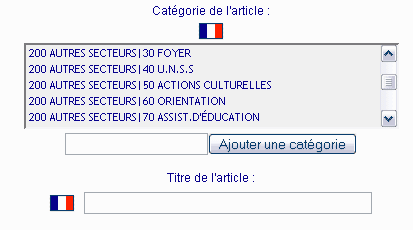 Il faut donc, soit choisir une catégorie existante, soit en créer une. Pour créer un catégorie, il faut respecter ce format : LE FORMAT Les menus déroulants à plusieurs niveaux s'écrivent ainsi: CATEGORIE|SOUS-CATEGORIE1|SOUS-CATEGORIE2 Cela donne dans la boite le rangement suivant : 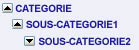 ... Il n'y a pas de limites. La barre | qui crée la catégorie inférieure s'obtient en laissant enfoncée la touche Alt Gr (juste à droite de la barre espace) et en tapant 6 (chiffre au dessus des lettres). Merci emmanuelle@doc pour le truc. FORMAT et CLASSEMENT Pour créer un article qui sera rangé dans une sous catégorie TRUC entre Foyer et UNSS, il faudra saisir dans le champ "Ajouter une catégorie" ...  C'est un peu barbare pour un néophyte, je vous l'accorde, mais c'est la seule manière de créer des menus déroulants à plusieurs niveaux. NE PAS OUBLIER de cliquer sur "Ajouter une catégorie" sinon, l'article ne se classe pas puisqu'il se retrouve sans catégorie. Voilà. Maintenant, vous savez tout ! Date de création :17/04/2007 • 02:23Dernière modification :08/09/2007 • 13:08 Par défaut, les articles se rangent automatiquement d'abord par ordre numérique puis alphabétique. A 1 A , 1 CAP1 Si on veut ranger ZEP en premier. On devrait alors faire : Bref, en plaçant en premier des chiffres pour classer les articles dans l'ordre qu'on veut, ça fonctionne. Mais ça oblige à mettre des chiffres. C'est pas joli. Un rapide coup d'oeil dans "Vie de l'établissement" et vous vous dites :"Ben oui, mais ils sont pas par ordre alphabétique - eeuuuu. Pis y'a même pas de chiffres !" Certes. Bonne remarque ! J'utilise donc un truc que m'a montré un des concepteurs de GuppY (le "moteur" de notre site). C'est un peu barbare, je vous préviens... Prêt ? Bon. Dans la catégorie d'un article, et/ou dans son titre, selon ce que l'on veut classer, on place avant le titre : [<!--10-->] Ce qui est entre les [ ] contient un code qui ne s'affiche normalement pas. Ici, les crochets servent juste à rendre ce code visible à l'écran. Donc, quand vous utiliserez cette méthode, ne mettez pas de [ ]. Vous me suivez ? La 1ère fois que j'ai tapé cette FAQ, je me suis bien retrouvé couillon quand tous mes symboles barbares avaient disparues à la relecture !
Ca donne donc ça :
CATEGORIE TITRE Ainsi, tous ces articles seront dans la 1ère catégorie PRESENTATION et dans l'ordre que je veux. Et on ne verra pas le n° d'ordre puisqu'il sera caché à l'écran. Pour qu'un article soit classé dans la bonne catégorie, il faut penser à le choisir dans celles existantes. Vous pouvez aussi en créer. Pensez alors à bien les ordonner par rapport aux autres (voir la FAQ suivante) Pour intercaler un article, c'est facile : j'ai laissé de la place en attribuant des n° d'ordre par dizaine. Mais pour mettre quelque chose entre 12 et 13, il suffit de l'appeler 121, 122, etc. Faut juste pas atteindre 13. 12999, ça marche aussi. Bref, y'a de la place ! Une infinité, en fait. Voyons à présent le classement complet la VDE (Vie de l'établissement) Pour voir le tableau qui suit, il faut passer par "Rédacteur" et "menu extra". Choisissez la boite qui vous intéresse. VDE, donc : 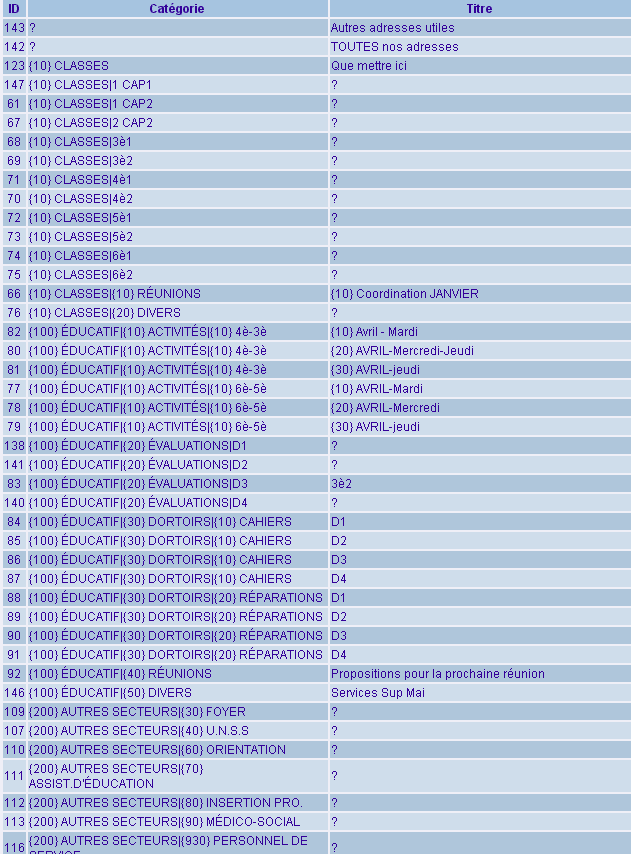 Les premiers articles n'ont pas de catégories. Ils n'apparaissent donc pas dans la boite. N° d'ordre : 10 pour les classes, 100 pour le secteur éducatif, 200 pour les autres secteurs. Les catégories inférieures sont elles aussi classées. ex : 100 Educatif |10 Activités 100 Educatif |20 Evaluations 100 Educatif |30 Dortoirs (cela est détaillé dans la FAQ précédente, mais je rappelle que pour mettre les n° d'ordre, on utilise sans les [ ] : [<!--100-->] Et pour créer une catégorie inférieure, il faut insérer | qui s'obtient avec Alt Gr + 6 : le 6 au dessus des lettres du clavier). Les catégories encore inférieures se classent aussi selon le même principe. Même chose pour les titres. Pour intercaler une sous catégorie dans Educatif entre activités et évaluations, il faudra donc faire : 100 Educatif |10 Activitées 100 Educatif |15 Nouvelle Sous Catégorie ou tout autre nombre compris entre 10 et 20 100 Educatif |20 Evaluations C'est à dessein que j'ai laissé des trous dans la numérotation des titres, au cas où il y aurait des choses à intercaler. Inutile de numéroter D1, D2... Ils se rangent tous par ordre alphanumérique. Je vous passe les détails, vous avez compris le principe. Date de création :17/04/2007 • 02:24Dernière modification :08/09/2007 • 13:10 Quelques différences entre les 2 : - Avec Firefox, vous conservez vos mots de passe en mémoire. Pas besoin de les ressaisir à chaque fois. Ca ne fonctionne pas en revanche avec Internet Explorer (IE). Firefox respecte les mises en page quand vous écrivez un article. IE lui ne prend pas, ou très mal en compte vos saut de ligne ou de paragraphe. Très énervant pour sauter des lignes !!! - Avec Internet Explorer... finalement, rien de plus. Que du moins. Je vous conseille donc d'utiliser Firefox. (téléchargez ici) Si vous voyez d'autres différences, dites-le moi. Ah oui... Seul hic avec Firefox : à l'EREA, il manque un module à Firefox pour voir les vidéos. Il faudrait que l'administrateur du réseau (Samia ou moi) passe sur tous les postes de l'EREA pour l'installer NF Date de création :17/04/2007 • 02:25Dernière modification :13/12/2007 • 18:44 4 raisons possibles à cela :
Principe de base : un navigateur (Internet Explorer, Firefox) garde certaines choses en mémoire grâce aux cookies : Les cookies sont de petits fichiers textes stockés par le navigateur Web sur le disque dur du visiteur d'un site Web et qui servent (entre autres) à enregistrer des informations sur le visiteur ou encore sur son parcours dans le site. Les cookies permettent aussi de garder en mémoire le paramètrage de la page d'accueil d'un site (vous pouvez modifier la présentation du site de l'EREA : mon compte / modifier / sélectionnez un "skin") ou encore de retenir les identifiants de connexion à une éventuelle partie privée : lorsque le visiteur revient sur le site, il ne lui est plus nécessaire de taper son nom et son mot de passe pour se faire reconnaître, puisqu'ils sont automatiquement envoyés par le cookie. 2. Donc, un ordinateur "étranger" n'a pas vos cookies en mémoire : vous devez vous identifier.
3. Si vous faites du ménage dans vos fichier temporaires, veillez à ne pas effacez vos cookies. Par exemple, avec CCleaner, si vous lancez un nettoyage sans régler le logiciel, il efface vos cookies à chaque fois. (Procédure : Ouvrir CCleaner / Si vous utilisez Internet Explorer, restez dans l'onglet windows, décochez les cookies et l'historique des saisie automatiques. Si vous utilisez Firefox, passez à l'onglet applications, décochez cookies et informations saisie dans les formulaires.). Mais ce sera beaucoup plus clair avec cette petite vidéo !
4. Autorisez votre ordinateur à accepter les cookies :
* Pour compléter le tout et permettre de garder en mémoire toutes infos tapées dans un navigateur (comme son Nom_Prenom, son adresse mail...très pratique ) :
Dites-moi si ça régle vos problèmes. Date de création :17/04/2007 • 02:25Dernière modification :18/11/2007 • 10:54
Parce que vous utilisez Internet Explorer. Passez à Firefox et vos identifiants et mots de passe s'inscriront automatiquement si vous avez pris soin de dire au programme de les conserver en mémoire quand il vous l'a demandé * (1 clic dans la fenêtre de saisie suffira).
* Voir la FAQ précédente. Date de création :17/04/2007 • 02:26Dernière modification :22/04/2007 • 00:40 Si la police vous parait trop petite, maintenez enfoncée la touche Ctrl de votre clavier (en bas à gauche et à droite) puis jouez avec la molette de votre souris. Pratique ! Et si vous n'avez pas de molette, passez par le menu "Affichage" de votre navigateur (en haut à gauche) puis "Taille du texte". (Firefox : Ctrl + + ou - du pavé numérique. Ctrl + 0 ramène à la taille normale.) Date de création :17/04/2007 • 04:09Dernière modification :27/04/2007 • 21:38 CHANGER SON MOT DE PASSE MEMBRE Site public : CHANGER SON MOT DE PASSE REDACTEUR
C'est la première chose qu'on voit en entrant dans son espace rédacteur : 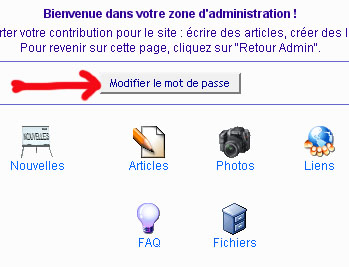 Date de création :09/03/2008 • 15:26Dernière modification :10/04/2009 • 19:43
CCleaner est un petit utilitaire fort pratique pour faire le ménage dans les fichiers inutiles de votre ordinateur. C'est fichiers peuvent encombrer considérablement votre poste et il les élimine sans danger.
Quelques précisions sont cependant nécessaires pour son paramétrage si vous ne voulez pas avoir à devenir membre sur le site à chaque fois. Télécharger CCleaner. Didacticiel complet. Date de création :08/05/2007 • 02:46Dernière modification :18/11/2007 • 11:18 Faire une recherche dans cette boite fouille parmi tous les mots utilisés sur le site. On peut faire une recherche sur tous les contenus ou par secteur. Exemple : Où est la liste des élèves qui partent au basket ? Où est le planning de la salle informatique ? Quelles sont les sorties prévues ? A-t-on un document qui parle des "mots clefs" ? Et surtout, a-t-on des somnifères quelque part ? Taper conseils, par exemple, en faisant une recherche dans "Agenda" pour voir apparaître tous les conseils de classe. Résultats encore meilleurs avec la requête "Conseils de classes". Utilisez les guillemets pour rechercher une expression. Sinon, le moteur recherchera conseils et de et classes. Si l'expression exacte entre guillemets n'existe pas, la recherche ne donnera rien. La requête "conseils de classe" donne 9 occurrences à ce jour. Date de création :17/04/2007 • 03:37Dernière modification :22/04/2007 • 00:48
2 manières de procéder :
Si vous ne savez pas faire, utiliser EasyThumbnail (Voir les téléchargements : réduire ses photos en un clic). Je vous conseille de mettre vos photos à la largeur maximale de 560 pixels (onglet "Settings" de EasyThumbnail / Max-width à 560. Ne rien mettre alors à Max Height : la largeur fixée à 560 déterminera automatiquement la hauteur de la photo) Option : vous avez beaucoup de photos et vous voulez faire un diaporama. Contactez-moi et/ou envoyez moi vos photos par mail. Date de création :09/06/2007 • 16:17Dernière modification :09/06/2007 • 16:27
"Chaque fois que j'écris et que je veux sauter des lignes, quand je visualise mon article mis en page, mes saut de lignes ont disparus et mes lignes sont collées les unes aux autres !"
C'est très énervant. Je viens juste de trouver la solution : Utilisez Firefox et vos problèmes disparaîtront ! De plus, Firefox intégre un correcteur orthographique comparable à celui d'un traitement de texte qui souligne vos fautes en cours de frappe ! Date de création :18/04/2007 • 19:23Dernière modification :22/04/2007 • 00:49
"Spam spam spam, Lovely Spam !"
Un bar / restaurant rempli de Vikings, 2 clients descendent du ciel. "- Qu'est ce que vous avez ? - Oeuf et Bacon et Spam, Oeuf bacon saucisse et Spam, Spam bacon saucisse et spam, Spam oeuf spam spam bacon et spam, Spam spam spam oeuf et spam, Spam spam spam spam spam spam, haricots cuisinés et spam, ou... le homard thermidor et crevettes sauce Mornay garni de truffes et arrosé de Cognac et Spam .... - Et vous n'avez rien sans Spam ? -Hé bien, "Spam oeuf saucisse et spam", il n'y a pas beaucoup de Spam dedans".
C'est de ce sketch des "Monthy Python Flying Circus" (parodiant lui même une vieille publicité radiophonique pour ce "SPiced hAM" dans laquelle SPAM était répété jusqu'à plus ... faim. Ce fut possiblement en 1940 la 1ère pub radiophonique chantée) que vient le nom du Spam, jambon bon marché et de basse qualité en boite, appliqué au courrier non sollicité qui peut envahir en un tournemain nos boites à lettres électroniques.. Aussi appelé "Pourriel" il est un véritable fléau qui peut vous contraindre à annuler une adresse électronique assaillie de 50 spams par jour.
LE SPAM : C'est donc recevoir du courrier publicitaire qu'on n'a jamais demandé au point que cela en devient très gênant.
COMMENT SE PROTEGER ? Une fois qu'il a commencé, il ne fait qu'empirer. Et il n'existe aucun moyen pour vraiment s'en débarrasser. Aussi, quelques précautions s'imposent.
Quelques règles simplissimes suffisent pour protéger votre adresse :
C'est à peu près tout. Mais si cela ne vous suffit pas : A lire pour compléter : (Dernière minute : Signaler vos spams d'un simple clic)
Légende : Il y aurait un moyen de protéger son carnet d'adresse des spammeurs et des virus...
Circule sur le net cette information :
C'est une information fausse, hélas.
Cela ne fonctionne pas Voir Hoaxbuster ici.
Nicolas Faure Date de création :18/04/2007 • 15:25Dernière modification :29/06/2016 • 18:23 Envois groupés, c'est à dire envoyer des mails à de nombreux destinataires à la fois.
Il y a une façon de faire des envois groupés qu'il convient d'éviter sous peine de recevoir du spam (courrier non sollicité envoyé automatiquement) à la pelle : c'est envoyer un mail avec plein de destinataires dans le champ "A" ou "Cc" (copie conforme). Voici comment fonctionne le spam : les ordinateurs mal protégés peuvent héberger un petit programme espion qui scrute les mails reçus et récupère les adresses du champ "A" ou "Cc". Il les envoie ensuite au spammeur qui arrose automatiquement toutes les adresses récupérées. Une fois que le spam commence, il ne fait que s'amplifier et il n'y a aucun moyen de l'arrêter. Ainsi, en envoyant un mail à un grand nombre de personnes, on fait courir un risque à soi-même et à toutes les personnes destinataires. Pour éviter ça lors d'un envoie groupé, il faut mettre les destinataires multiples dans le champ "Cci". Cci veut dire "Copie conforme (ou carbone) invisible" : on ne voit plus à qui est adressé le mail. Plus moyen pour les destinataire de savoir alors à qui on écrit. Mais on peut voir qui écrit : vous. Utilisez alors une adresse qui ne risque rien, dédiée au "Commercial", par exemple. (Voir la FAQ "SPAM : comment se protéger ?") Où se trouve ce champ Cci ? Hé bien tout dépend de ce que vous utilisez pour écrire vos mails. Mais quoique vous utilisiez, il existe. Exemple : On l'obtient en faisant affichage / tous les en-têtes dans Outlook Express. Le champ Cci apparaît. Il est aussi visible quand on clique sur "A". On ne met alors personne en destinataire dans le champ "A".
Légende : Il y aurait un moyen de protéger son carnet d'adresse des spammeurs et des virus... Circule sur le net cette information : C'est une information fausse, hélas. Voir Hoaxbuster ici. NF Date de création :17/04/2007 • 17:51Dernière modification :27/02/2011 • 01:37 Vous avez déjà certainement reçu ce genre de courrier électronique : "Nokia donne son nouveau téléphone mobile à tous ceux qui renverront ce message 10 fois. Ils recevront le Nokia 3210 et ceux qui le renverront 25 fois ou plus recevront le Nokia 7110, le premier téléphone WAP." Ou bien... "Objet : VIRUS TRES DANGEREUX Et encore... "A.Hitler, 29 novembre 1932, discours de clôture du congrès annuel du NSDAP (National Sozialistisches Demokratisches Partei) La rumeur circule sur le net et une fois lancée, impossible de l'arrêter. Des milliers d'e-mails relatant de fausses informations circulent sur le réseau. La plupart du temps alarmants, ces messages ne sont en fait que des canulars.
Avant de relayer une info, faites donc un tour sur Hoaxbuster : Les chasseurs de canulars. C'est une équipe efficace qui traque les rumeurs. Equipé d'un moteur de recherche de canulars, hoaxbuster vous aidera à séparer le bon grain de l'ivraie. Voir par exemple la conduite à tenir face aux appels à disparitions ou à dons d'organes. Date de création :17/04/2007 • 17:46Dernière modification :22/04/2007 • 00:53 "Une adresse gratuite et pérenne accessible de partout", c'est ce que vous propose www.laposte.net. La plupart du temps, nous nous créons une adresse électronique chez notre Fournisseur d'Accès à Internet (F.A.I). Elle a le plus souvent la forme prenom.nom@FAI.fr (prenom.nom@wanadoo.fr, par exemple) Inconvénient : quand vous changez de FAI, votre adresse disparaît. Il est donc beaucoup plus pratique d'utiliser ce service de La Poste. Votre adresse restera toujours valide. Avantage de la poste : elle vous donne un POP. Traduction : vous pourrez paramétrer cette adresse pour que votre logiciel de courrier la relève sur votre ordinateur (pour paramétrer votre logiciel de courrier, la démarche sera la même que celle indiquée dans la FAQ de la salle des profs avec le POP suivant : pop.laposte.net). Vous pouvez aussi aller lire vos mails en ligne sur le site de la poste quand vous n'êtes pas chez vous. Pour créer votre adresse : rendez-vous sur le site de la poste, fenêtre en haut à gauche "Créez votre boite". Pensez aussi à vous créer une adresse spéciale "commerciale" pour l'utiliser uniquement avec les organismes commerciaux. Ceci afin d'éviter le Spam. (Voir FAQ "SPAM : Comment se protéger").
NB : La Poste a passé une convention avec le ministère de l'Education Nationale. Cette convention permet à chaque élève de bénéficier d'une adresse électronique dans le cadre scolaire. Voir la FAQ "Comment créer des adresses pour nos élèves ?" dans la salle des profs. Date de création :17/04/2007 • 18:51Dernière modification :22/04/2007 • 00:54
Virus, programmes espions menacent effectivement vos données. Voici la configuration que j'utilise depuis des années. Je n'ai jamais eu depuis le moindre problème dû à ces nuisances.
2 outils gratuits : - Avast Antivirus - Zone alarm (pare feu, ou firewall) Attention : depuis quelques temps, beaucoup d'ordinateurs sont vendus avec un pack Norton (Norton Internet Security). Cet ensemble comporte un antivirus, un firewall et tout un tas de protections.
Veillez donc à désinstaller Norton avant d'installer un nouvel antivirus. Passez par "Démarrer / paramètres / panneau de configuration / Installation-Desinstallation de programme". Trouvez Norton, désinstallez-le.
Une fois que l'opération sera terminée, redémarrez votre micro et passez à l'installation de Avast puis Zone Alarm Télécharger AVAST (enregistrez-vous pour obtenir gratuitement votre n° de licence). Télécharger Zone Alarm. (Durant l'installation, précisez que seule vous intéresse la version gratuite.) Principe du Firewall Zone Alarm : il scrute les échanges entre votre micro et internet dans les 2 sens (à l'installation, il va repérer Avast et signaler un conflit possible. Continuez en lui signifant que cela fonctionne correctement et donc, en répondant oui, je crois). Une fois installé, il va vous poser des questions. Dès que vous accèderez la première fois au net avec votre navigateur ou votre logiciel de courrier, Zone Alarm ouvrira une fenêtre en bas à droite vous demandant s'il doit laisser ce programme accéder à internet. Il donne le nom du programme. Accepter l'accès en cicquant sur "Retenir ce réglage" (ou quelques chose du genre) pour votre navigateur, votre logiciel de courrier et pour les mises à jour automatiques de Avast (quotidiennes). Donc, dans les 1er temps, vous devrez autoriser quelques accès. Dans votre usage courant par la suite, regardez bien quel programme veut accèder à internet si zone alarm vous signale un accès avant de l'autoriser. Date de création :18/04/2007 • 18:55Dernière modification :18/11/2007 • 11:11
Les ordinateurs de la salle informatique nous ont été livrés avec une nouvelle version de Word : Word 2007 (compris dans le pack Microsoft Office 2007). Cette version de Word crée des documents que les anciennes versions ne peuvent pas ouvrir. Même remarque concernant Excel.
Il existe 4 solutions :
http://www.microsoft.com/downloads/details.aspx?FamilyId=941b3470-3ae9-4aee-8f43-c6bb74cd1466&displaylang=fr
Date de création :22/05/2008 • 11:58Dernière modification :04/10/2012 • 22:11
| Recherche
INFO Générale
-------------------------------------------
- Orientation après la 3e
- Annuaire des étab scolaires - Calendrier CONSEILS de classe - Permanences infirmerie - Calendrier STAGES - Faire une recherche au CDI - Calendrier des vacances
Vie de l'établissement
INFO U.N.S.S
Nos BLOGS
INFO T.I.C.E
Voir des logiciels testés dans
Téléchargements / TICE ----------------------------------------------------
----------------------------------------------------
* * *
INFO Insertion Pro
|






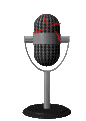







 .)
.)
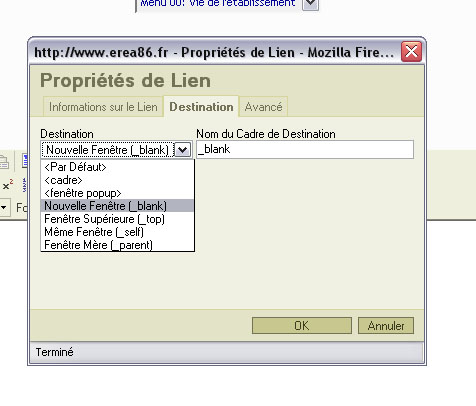
 Donc, pour voir une vidéo, si cela refuse de fonctionner avec Firefox, passez sur Internet Explorer... Désolé.
Donc, pour voir une vidéo, si cela refuse de fonctionner avec Firefox, passez sur Internet Explorer... Désolé.
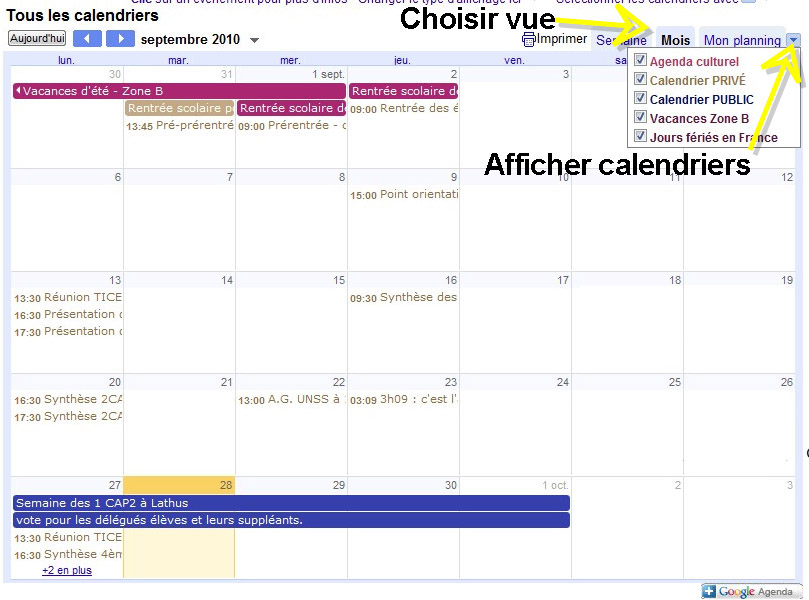

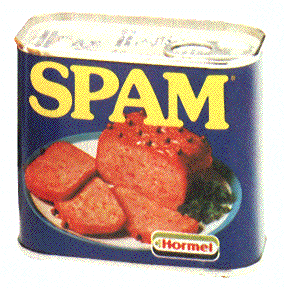
 . Désolé Eric
. Désolé Eric 

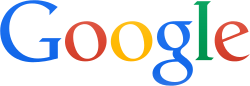 sans adresse Gmail
sans adresse Gmail


 PRÉSENTATION
PRÉSENTATION
 Haut
Haut 


